È facile per Youtube per frustrare gli utenti perché sotto la sfida i video e le infinite sezioni di commenti sono molte funzionalità che possono davvero fare o distruggere la tua esperienza. Pensavi di aver disattivato la riproduzione automatica, ma sembra che sia ancora attiva quando mostri i video della tua famiglia sulla TV. Ricevi notifiche quando le persone in tutta la casa trasmettono. Perché? E, cosa più importante, come finisci questi fastidi? Ecco come.
- Come controllare e fermare qualcuno che trasmette da YouTube
- Come impedire a YouTube la riproduzione automatica durante la trasmissione
- Come saltare rapidamente avanti o indietro in un video di YouTube
- Come modificare la distanza percorsa dal doppio tocco per cercare
- Come disabilitare Picture-in-Picture
Come controllare e fermare qualcuno che trasmette da YouTube
Per impostazione predefinita, quando qualcuno trasmette contenuti da YouTube (o dalla maggior parte delle altre app) a un Chromecast, tutti gli altri si connettono a Lo stesso router di quel Chromecast riceverà una notifica che gli consentirà di controllare quel contenuto durante la trasmissione. Questo può essere utile se devi mettere in pausa o interrompere qualcuno che trasmette YouTube a una TV, come quando un membro della famiglia lascia la stanza senza interrompere la trasmissione o quando un membro della famiglia riceve una chiamata e deve mettere in pausa il video mentre il telefono è già acceso uso.
Verizon offre Pixel 4a per soli $ 10 / mese sulle nuove linee Unlimited
- Apri i tuoi ombra di notifica scorrendo verso il basso dalla parte superiore dello schermo.
- Clicca il Freccia in giù accanto al nome del Chromecast per rivelare i controlli completi se la notifica non è già espansa.
- Sono disponibili cinque controlli su questa notifica:
- Per mettere in pausa il video, tocca Pausa.
- Per disattivare il volume toccare Mute.
- Per interrompere il video, tocca Fermare.
- Per aprire l'app Google Home e riavvolgere o avanzare rapidamente all'interno del brano, tocca a spazio bianco nella notifica di Google Cast.
- Per interrompere la ricomparsa di queste notifiche, tocca l'icona ingranaggio delle impostazioni.
-
Rubinetto Controlli multimediali per dispositivi di trasmissione per disattivare queste notifiche su questo dispositivo.
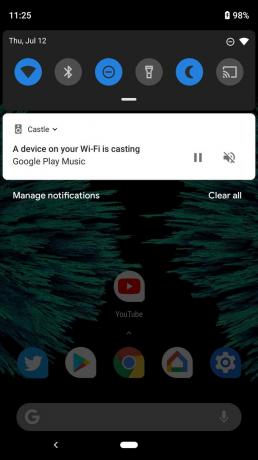


Vale la pena notare che questo interruttore non si applica a tutti i dispositivi sul tuo account. Devi spegnerlo su ogni dispositivo su cui non vuoi che vengano visualizzati.
Come impedire a YouTube la riproduzione automatica durante la trasmissione
Lo penseresti se non vuoi la riproduzione automatica mentre sei guardando sul tuo telefono, non lo vorresti nemmeno durante il casting, giusto? Ebbene, apparentemente YouTube non la vede in questo modo, perché disattivare tutto nella sezione Riproduzione automatica delle impostazioni di YouTube non disattiva la riproduzione automatica durante la trasmissione. In effetti, l'unico modo per modificare questa impostazione è cambiarla mentre stai trasmettendo qualcosa, quindi andiamo avanti e lanciamo qualcosa e spegniamolo ora in modo che non ci morda mentre guardiamo qualcosa più tardi!
- Aperto Youtube.
- Clicca il Icona di Google Cast nella barra in alto.
- Se è presente più di un Chromecast sul tuo attuale Wi-Fi, tocca il Chromecast a cui vuoi trasmettere.
-
Tocca un video.


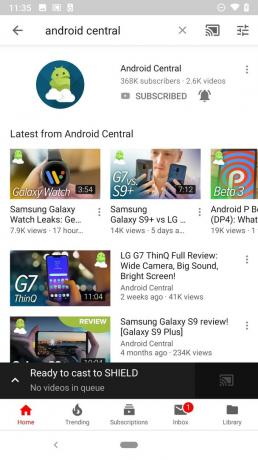
- Rubinetto Giocare.
- Rubinetto Coda nella parte inferiore della schermata di riproduzione video.
-
Rubinetto La riproduzione automatica è attiva per disattivarlo.



Ora puoi interrompere la trasmissione del tuo video e dedicarti alla tua attività, contenuti che YouTube non farà dilagare su di te durante il cast.
Come saltare rapidamente avanti o indietro in un video di YouTube
Hai mai guardato un video, poi qualcuno entra e ti fa perdere la parte migliore? Bene, non possiamo fermare le intrusioni, ma possiamo riavvolgere rapidamente e saltare avanti in un video di YouTube.
- Per riavvolgere di alcuni secondi, tocca due volte il file lato sinistro dello schermo video lontano dai controlli visibili.
- Per andare avanti di qualche secondo, tocca due volte il file lato destro dello schermo video lontano dai controlli visibili.
Puoi comporre il doppio tocco iniziale per saltare sempre di più. Se lo desideri, puoi anche spostare la quantità di tempo in cui un singolo doppio tocco salterà.
Come modificare la distanza percorsa dal doppio tocco per cercare
Alcune persone desiderano un doppio tocco per saltare periodi più lunghi in modo da non dover effettuare un doppio tocco molte volte, mentre alcune persone vogliono toccare due volte per saltare periodi più brevi per consentire una maggiore precisione cercando. Fortunatamente, YouTube si rivolge a entrambe le folle ed ecco come impostare il doppio tocco per cercare valore:
- Aperto Youtube.
- Rubinetto il tuo avatar nell'angolo in alto a destra.
-
Rubinetto impostazioni.


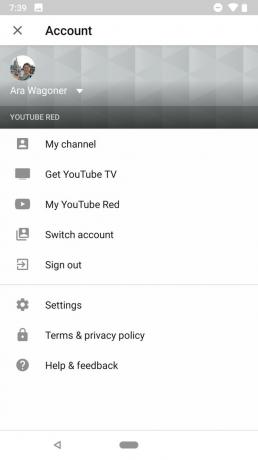
- Rubinetto Generale.
- Rubinetto Tocca due volte per cercare.
-
Seleziona il incremento preferisci cercare.



